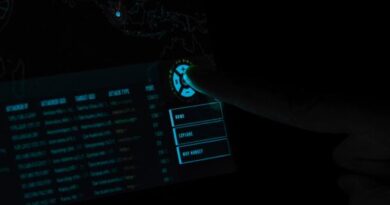Ancho de banda reservado en Windows: qué es y cómo gestionarlo

En todos los sistemas operativos de Microsoft Windows desde la versión de XP, disponemos de una opción llamada «ancho de banda reservado«, esta opción determina el porcentaje de ancho de banda de la conexión que el sistema puede reservar en un cierto momento. Este valor limita las reservas de ancho de banda combinadas por todos los programas que se ejecutan en el sistema, con el objetivo de evitar que un programa sea capaz de «acaparar» todo el ancho de banda de la conexión a Internet. Hoy en RedesZone os vamos a explicar en detalle qué es esta funcionalidad y cómo gestionarlo adecuadamente.
¿Qué es el ancho de banda reservado?
Esta funcionalidad está presente en sistemas operativos Windows desde la versión de Windows XP, por tanto, si utilizas las últimas versiones de Windows 10 también lo tendremos disponible. Esta función es muy importante porque de ella depende que la navegación web, las descargas y otras tareas que realizamos por Internet se hagan de forma correcta y sin problemas de lentitud ni saturación. Esta funcionalidad que podremos modificar sirve para determinar qué porcentaje del ancho de banda disponible en el sistema se puede reservar por parte de los diferentes programas.
Por defecto, el valor del ancho de banda reservable es del 80%, esto significa que el programador de paquetes limita el sistema al 80% de una conexión, aunque lógicamente se puede cambiar sin problemas a través de las herramientas administrativas de Windows 10. Si habilitamos la opción y definimos un parámetro específico, este porcentaje será el que se usará, si deshabilitamos la funcionalidad de «limitar ancho de banda reservable» por defecto Windows utilizará el 80%. Un detalle muy importante, es que a través del registro de Windows también podremos establecer un límite de ancho de banda para un adaptador de red en concreto (tarjeta de red WiFi o cableada), en este caso, la opción de «limitar ancho de banda reservable» no se utilizará, y se dará prioridad al valor definido en el registro de Windows.
Este valor del 80% predeterminado no significa que el QoS esté activado continuamente, quitándonos el 20% del ancho de banda, solamente en ciertos casos cuando un programa o aplicación lo requiera. Cuando no hay ningún programa ejecutando, por defecto estaremos usando el 100% del ancho de banda disponible. Esto significa que, si deshabilitamos el QoS, no significa que estés recuperando un 20% de ancho de banda que ha «desaparecido», sino que estarás eliminando el 20% reservado cuando el QoS no se está utilizando.
En principio, no es recomendable modificar este parámetro a no ser que sepas muy bien lo que estás haciendo, porque disponer del 100% de ancho de banda no significa que navegues más rápido o descargues por BitTorrent a la máxima velocidad, eso ya lo estás haciendo sin modificar este parámetro. Lo que harás es que, si un programa requiere el programador de paquetes de QoS, no estará disponible. La propia Microsoft ya ha declarado que el sistema operativo Windows no reserva en ningún momento el 20% del ancho de banda disponible para QoS.
Configuración del limitador de ancho de banda reservable
En RedesZone solamente os recomendamos modificar el valor predeterminado del ancho de banda reservable si sabes lo que estás haciendo, y si realmente lo vas a utilizar, porque el QoS no está en funcionamiento continuamente. Es posible que si cambias este valor y un programa lo utiliza, tengas problemas con dicho programa, por tanto, debes ser cuidadoso al elegir el valor correcto en función de las necesidades que tengas.
Lo primero que tenemos que hacer es pulsar sobre la tecla «Windows» de tu teclado, y poner el siguiente comando:
gpedit.msc
Verás algo como esto:
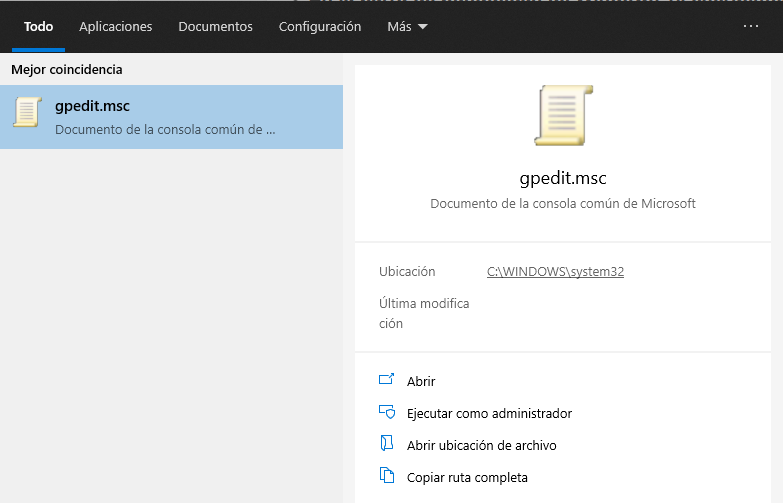
Una vez que hayas puesto esto, pulsas en «Enter» y se nos abrirá el «Editor de directivas de grupo local», una vez que estés aquí, debes irte a la siguiente ruta:
- Configuración del equipo / Plantillas administrativas / Red / Programador de paquetes QoS
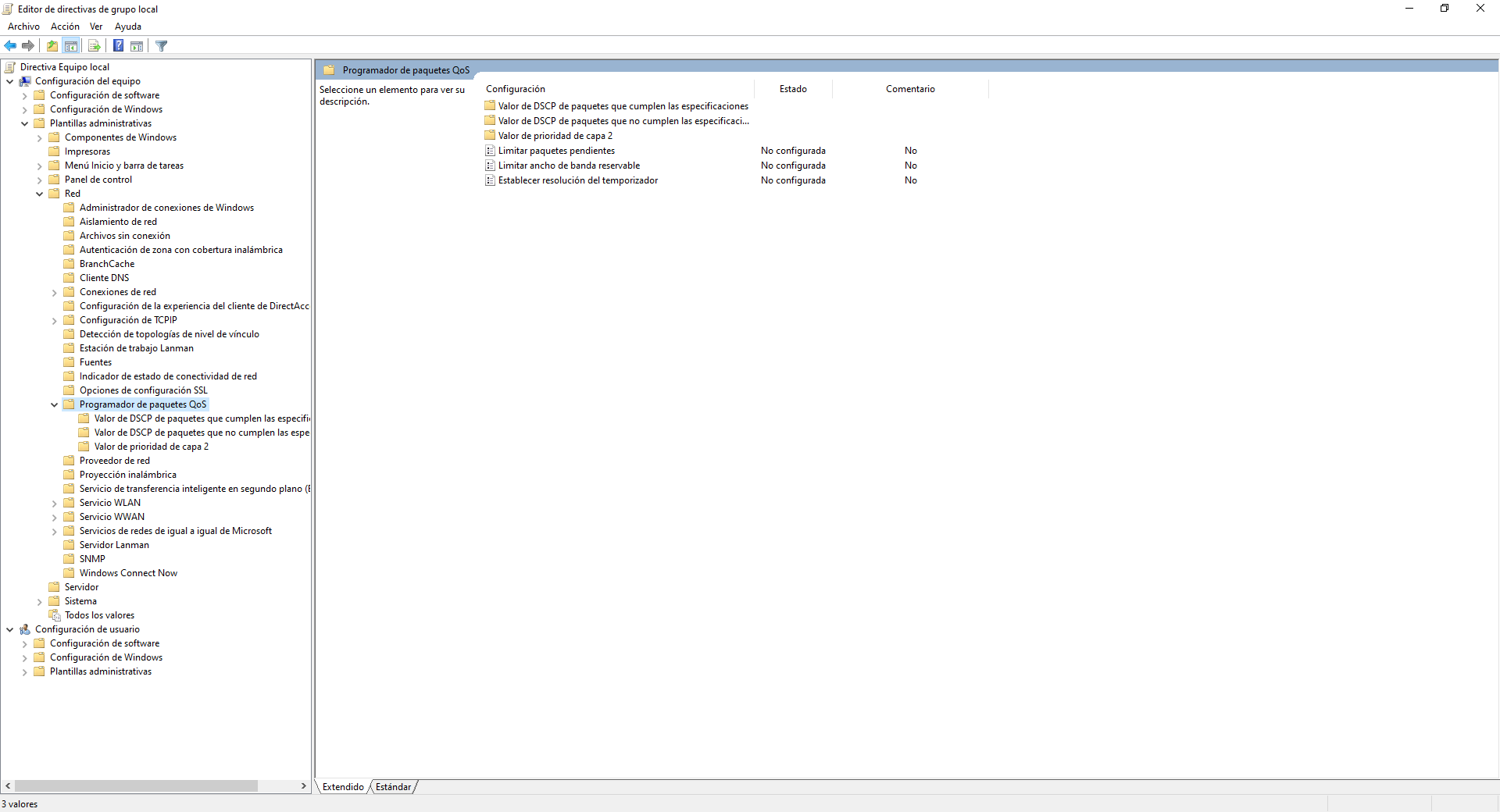
Una vez dentro de aquí, deberás irte a la sección de «Limitar ancho de banda reservable«, por defecto estará en «No configurada», tal y como os hemos explicado anteriormente, por lo que el valor predeterminado es del 80%. Para habilitar esta funcionalidad, pinchamos en «Habilitada» y definimos el porcentaje que nosotros deseemos.
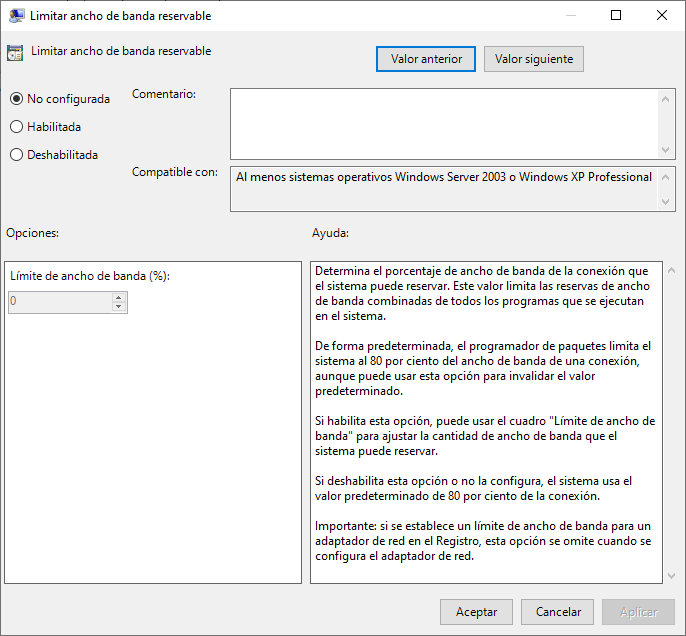
Una vez que lo hayamos hecho, pinchamos en «Aceptar» y procedemos a reiniciar nuestro ordenador para aplicar los cambios correctamente. A partir de este momento, el QoS tendrá un determinado porcentaje reservado.
Otras opciones que podemos configurar
En esta misma sección de «Configuración del equipo / Plantillas administrativas / Red / Programador de paquetes QoS» tendremos la posibilidad de configurar otras opciones avanzadas a nivel de red en el sistema operativo Windows. Por ejemplo, tendremos la posibilidad de configurar un valor DSCP de paquetes que cumplen las especificaciones, y otros valores DSCP de paquetes que no cumplen las especificaciones. Dentro de esta configuración, podremos configurar el tipo de servicio de mejor esfuerzo, servicio de carga controlada, servicio garantizado, servicio de control de red y servicio cualitativo. Debemos recordar que el protocolo DSCP (Differentiated Services Code Point) es un protocolo fundamental en el QoS, y se encarga de diferenciar la calidad en la comunicación que tienen los datos que se transportan, con el objetivo de poder priorizar estos paquetes. Cualquier QoS dispone tanto de la funcionalidad DSCP como también de la función de CoS para priorizar los diferentes paquetes. Por último, otras opciones disponibles son cambiar los valores de prioridad de capa 2, en este caso también tendremos las mismas opciones que antes en los valores de DSCP.
En principio, con todos los valores predeterminados del sistema operativo Windows 10, la navegación de Internet y las descargas deberían funcionar lo mejor posible, siendo capaces de exprimir el ancho de banda máximo de nuestra conexión a Internet, por lo que modificar estos parámetros seguramente no solucione tu problema. A continuación, os dejamos algunos consejos para detectar y solucionar posibles problemas:
- Conectarte por cable directamente al router en lugar de WiFi, y verificar si sigues con los problemas.
- Verificar si con otros equipos también tienes problemas, o si todos los dispositivos funcionan bien excepto un equipo con Windows.
- Verificar los drivers de la tarjeta de red, meternos en la web del fabricante y descargarnos la última versión que normalmente corrige errores.
- Comprobar que el router esté funcionando correctamente, sin ninguna luz roja, y que la conexión a Internet está funcionando adecuadamente.
Esperamos que, con estos consejos básicos sin entrar demasiado en profundidad, puedas detectar posibles problemas de ancho de banda o velocidad en tu ordenador.
El artículo Ancho de banda reservado en Windows: qué es y cómo gestionarlo se publicó en RedesZone.
Powered by WPeMatico